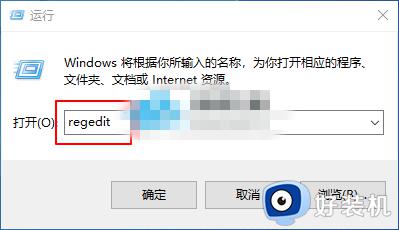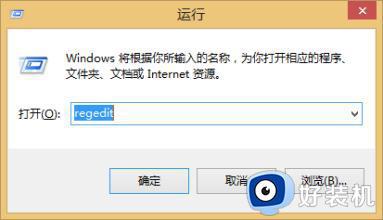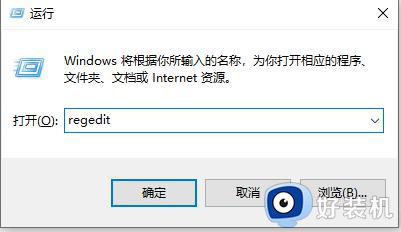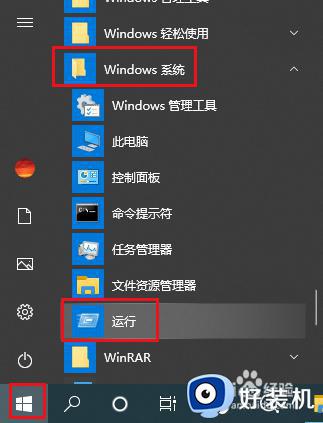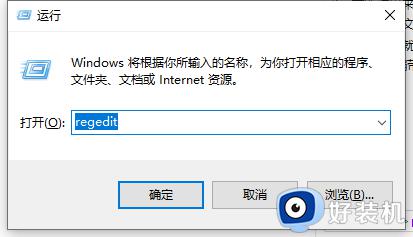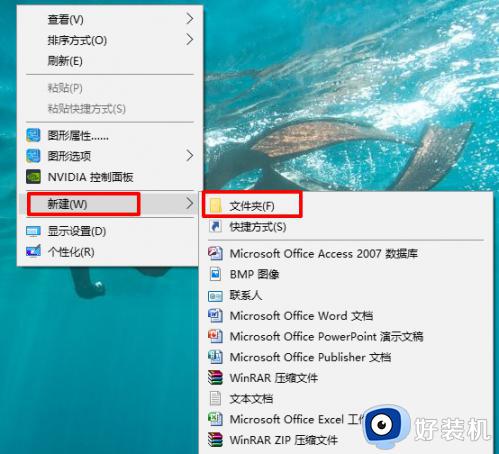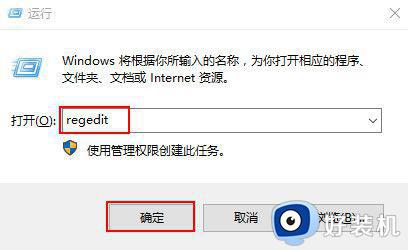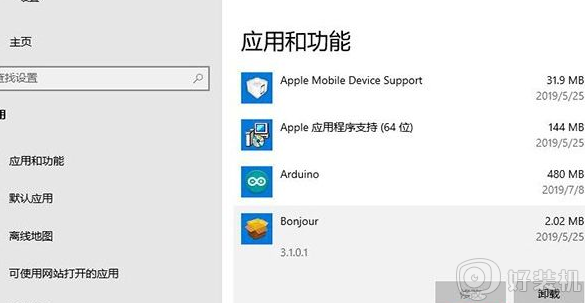win10右键新建里面没有word和excel选项的解决教程
当我们在电脑中安装office办公软件之后,一般就会在右键菜单中看到word等相关组件选项,可是有部分win10系统用户在装完office软件之后,却发现右键新建里面没有word和excel选项,不知道该怎么办才好,接下来就由笔者给大家介绍一下win10右键新建里面没有word和excel选项的解决教程。
方法如下:
1.首先,点击桌面左下角的“开始”菜单,找到“运行”命令,并打开输入“regedit”,打开注册表;
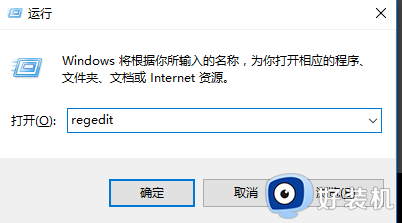
2.然后,在左侧找到“HKEY_CLASSES_ROOT”目录,并展开;
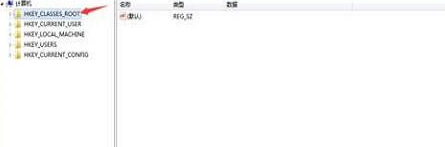
3.接着,我们在利用“CTRL+F”快捷键,查找“docx”的位置,也可以自己下拉查找;
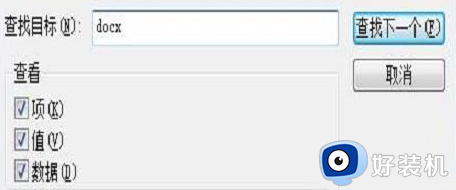
4.找到后,不用展开目录。可以看到右侧有个(默认),此时看到的默认值是“word_auto_file”,如果不是也没关系;
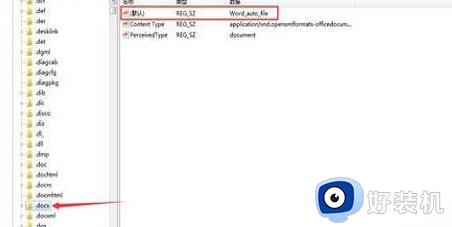
5.双击(默认)选项,将数值改为“word.Document.12”;
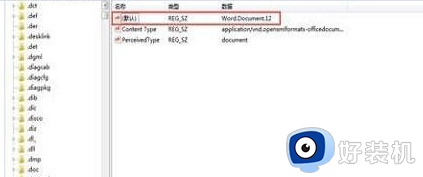
6.关闭注册表,刷新桌面,这是我们发现右键新建中的word神奇的回来了。
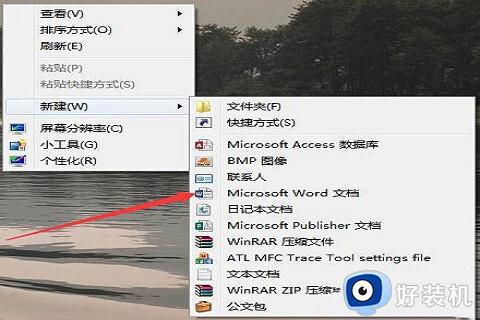
上述给大家讲解的便是win10右键新建里面没有word和excel选项的详细解决方法,有遇到这样情况的用户们可以参考上述方法步骤来进行解决吧。